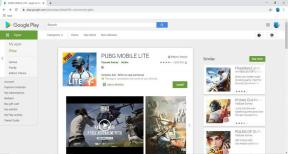Разумевање мултитаскинга на иОС-у и како га ефикасно користити
Мисцелланеа / / February 10, 2022

Ако сте нови власник иПхоне-а, иПад-а или иПод Тоуцх-а, можда нисте упознати са мултитаскингом. Можда чак и ако већ неко време поседујете свој иПхоне, иПад или други иОС уређај, можда не знате да постоји једноставан начин да приступите свим вашим апликацијама без потребе да се крећете кроз неколико почетних екрана или да изгубите било који од ваших напредак.
Као што Аппле-ов веб-сајт каже: „Мултитаскинг омогућава апликацијама да обављају одређене задатке у позадини док користите другу апликацију“
Када је реч о паметним телефонима, мултитаскинг обично буде компликованији, јер они имају мање батерије и морају да буду искључени дуже од рачунара. Међутим, функција мултитаскинга на иПхоне-у, иПад-у и другим иОС уређајима је оптимизована да има минималну утиче на век трајања батерије док у исто време чувате нетакнуто своје „место“ у апликацијама које остављате у позадини.
Да видимо како мултитаскинг ради користећи игру као пример:
Корак 1: Док сте у апликацији (Ангри Бирдс Спаце у овом случају) двапут додирните
Кућа дугме. Ово ће приказати траку за више задатака која приказује апликације којима сте недавно приступали. Можете да се крећете кроз њих превлачењем налево или надесно (приметите велику, зелену птицу која лети са леве стране екрана, овде сте оставили апликацију).
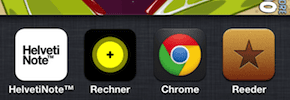
Корак 2: Додирните било коју другу апликацију коју желите да користите (Рецхнер калкулатор у овом случају). Искористите га, а затим још једном двапут кликните на дугме Почетна да бисте поново открили траку за више задатака. Приметићете да се Ангри Бирдс Спаце, игра коју сам управо користио, налази на крајњем левом делу ладице. Додирните га.


Корак 3: Као што видите, не само да ме је мултитаскинг вратио у тачан тренутак када сам изашао из њега (запазите велику, зелена птица је још увек са леве стране), али је такође паузирала игру за мене тако да могу да одвојим време да наставим играње.
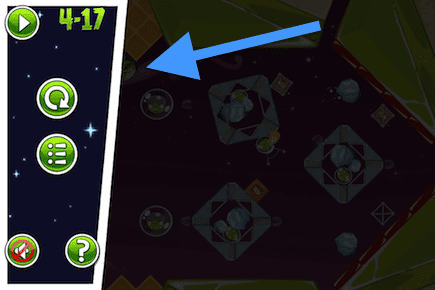
Друге варијације за више задатака
Такође је вредно напоменути да када се налази у траци за више задатака, ако притиснете и држите било коју од икона апликације, они ће приказати знак „-“ у горњем левом углу. Када притиснете ово мало певање, они ће нестати са траке за више задатака и следећи пут када их отворите, отвориће се са почетног екрана уместо да се отварају одакле сте их оставили.
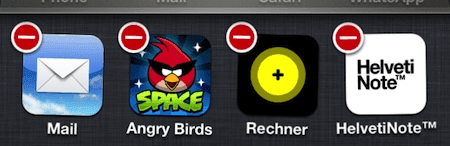
Сада, иако је ово конвенционални начин на који мултитаскинг ради на иОС-у, постоје неке апликације које га користе другачије. У скоро свим овим случајевима, видећете различите мале индикаторе активности у статусној траци на врху екрана.
Услуге локације / ГПС: Када користите апликације као што су Мапе и изађите из њих, видећете врх стрелице у горњем десном углу екрана који показује да апликација и даље активно показује вашу локацију у позадини.

Репродукција медија: Видећете икону „Репродукција“ када слушате музику и излазите из апликације Музика. Ово указује да се репродукција медија наставља у позадини.

иТунес синхронизација: Када си ти синхронизовање ваш иПхоне, иПад или други иОС уређај са рачунаром, видећете ову икону (лево) на статусној траци.

Мрежа: Ако видите ову покретну икону на статусној траци, то значи да се одвија мрежна активност, као што је, на пример, када проверавате е-пошту.

Поред тога, неке ВоИП апликације као што је Скипе које вам омогућавају да упућујете позиве преко Ви-Фи мреже такође користите мултитаскинг када их ставите у позадину. У овом случају индикатор мултитаскинга на врху екрана удвостручује своју висину и постаје светле боје.

Сада када боље разумете мултитаскинг, користите га да бисте имали брже и лакше искуство са својим иПхоне-ом, иПад-ом или иПод Тоуцх-ом. Уживати!
Последњи пут ажурирано 3. фебруара 2022
Горњи чланак може садржати партнерске везе које помажу у подршци Гуидинг Тецх. Међутим, то не утиче на наш уреднички интегритет. Садржај остаје непристрасан и аутентичан.